Pruebas en un entorno real
Pruebe en producción sin marcas de agua.
Funciona donde lo necesites.
Los documentos PDF se han convertido en un tipo de archivo estándar en el lugar de trabajo actual. Suelen utilizarse para proyectos, presentaciones e informes. Saber con qué tipo de archivo PDF de Adobe Acrobat está trabajando es esencial para poder visualizarlo correctamente. Existen dos formatos de archivo PDF: basado en texto y basado en imágenes. Los archivos PDF de Adobe Acrobat basados en texto contienen texto que puede editarse y visualizarse en cualquier ordenador con un lector de PDF. Los PDF basados en imágenes tienen imágenes que no pueden editarse ni visualizarse en ordenadores si no se instala el software adecuado.
Hay muchas aplicaciones diferentes de visores de PDF que podemos utilizar para ver archivos PDF. Pero, ¿cuál es la mejor? Para responder a esta pregunta, debemos tener en cuenta lo siguiente:
¿Qué aplicación se adapta mejor a sus necesidades?
Este artículo te ayudará a decidir cuál es la mejor aplicación de visor de PDF para ti. Hemos recopilado una lista de aplicaciones, tanto en línea como fuera de línea, que consideramos las mejores del mercado actual.
A veces puede que no tengamos acceso a Internet por diversas razones y queramos ver archivos PDF en ese momento crítico. Si le preocupa la seguridad de sus archivos pdf, las aplicaciones de visor de PDF sin conexión pueden ser la mejor solución. Le mostraremos algunos lectores de PDF gratuitos disponibles sin conexión, y podrá descargarlos y utilizarlos en su sistema operativo con un solo clic.
Adobe Acrobat Reader es un visor de PDF gratuito que permite leer, buscar y imprimir PDF pero no se puede utilizar como editor de PDF. El software Adobe Acrobat Reader existe desde hace más de 25 años y se actualiza continuamente para adaptarse a las últimas tecnologías. Es una aplicación ligera que funciona en los sistemas operativos Windows, Mac OS X y Linux. Adobe Acrobat tiene un lector gratuito para Windows que incluye muchas funciones que facilitan la edición y visualización de archivos pdf. Entre ellas se incluyen resaltar, anotar, rellenar formularios, sellos y firmas digitales. También admite pestañas, lo que significa que puedes abrir varios PDF simultáneamente.
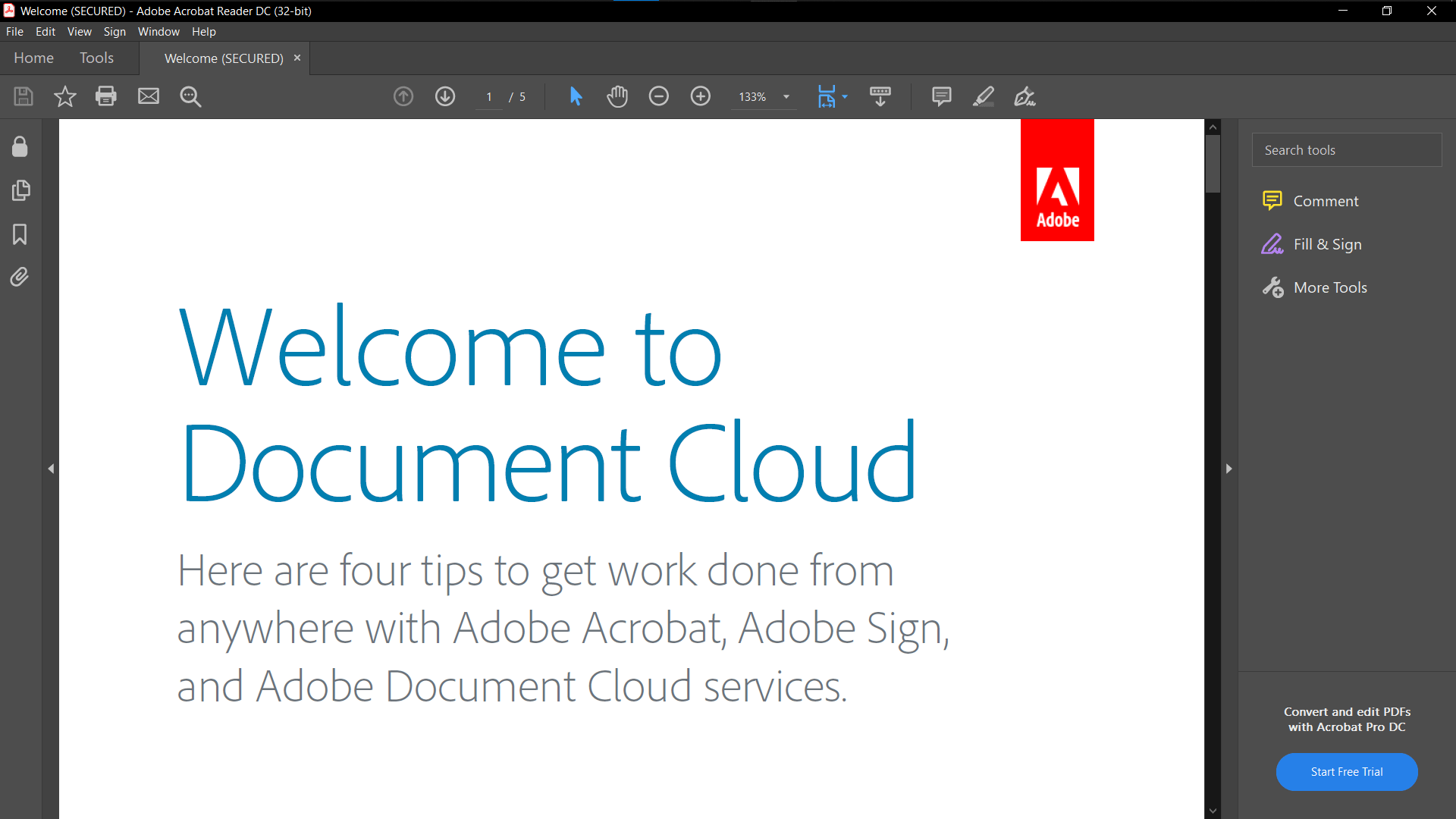
Lector Foxit PDF es un lector de PDF, editor de pdf y creador de pdf gratuito que te permite abrir, ver, crear, cifrar y compartir archivos PDF. Foxit Reader puede utilizarse para muchos fines diferentes, como leer libros, editar documentos escaneados, rellenar formularios PDF y crear libros electrónicos interactivos que incluyan vídeo, audio e imágenes, además de texto. Puede anotar archivos PDF y firmar documentos. También puedes utilizarlo como sustituto diario de las pesadas aplicaciones de lectura de documentos de escritorio.
El lector gratuito Foxit es rápido y ofrece muchas funciones. La aplicación también ofrece potentes herramientas y una funcionalidad impresionante para gestionar tus PDF.
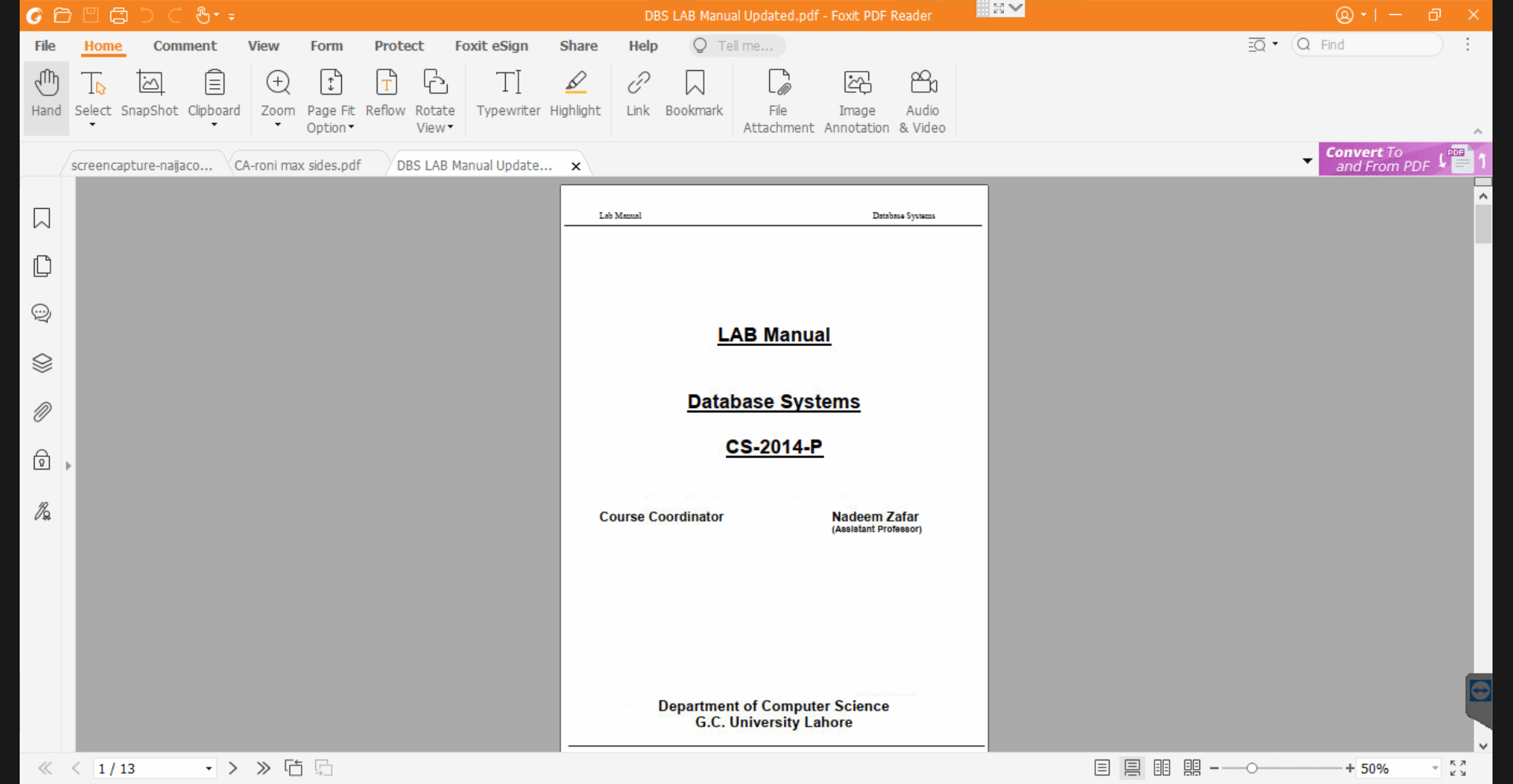
Slim PDF es tu mejor opción si tu prioridad son las aplicaciones gratuitas y altamente eficientes. El tamaño de la descarga es minúsculo, así que te lo recomendamos si tienes poco espacio en el disco duro. Esto también significa que puede abrir y cargar tus documentos más rápido que la mayoría de sus competidores.! El inconveniente de este pequeño tamaño es que sus prestaciones son limitadas. Puedes buscar y rotar documentos. Aparte de eso, no hay herramientas PDF adicionales para editar, comentar o resaltar documentos. Es posible convertir un PDF en un documento de Word, pero para ello hay que descargar software adicional.
Slim PDF es un gran software porque es sólo un lector de pdf de texto plano, y por lo tanto no hay barras de herramientas de distracción. Esto facilita la concentración en lo que se está leyendo. Si necesita imprimir PDF con frecuencia, Slim PDF es una de las opciones más rápidas y sencillas que existen.
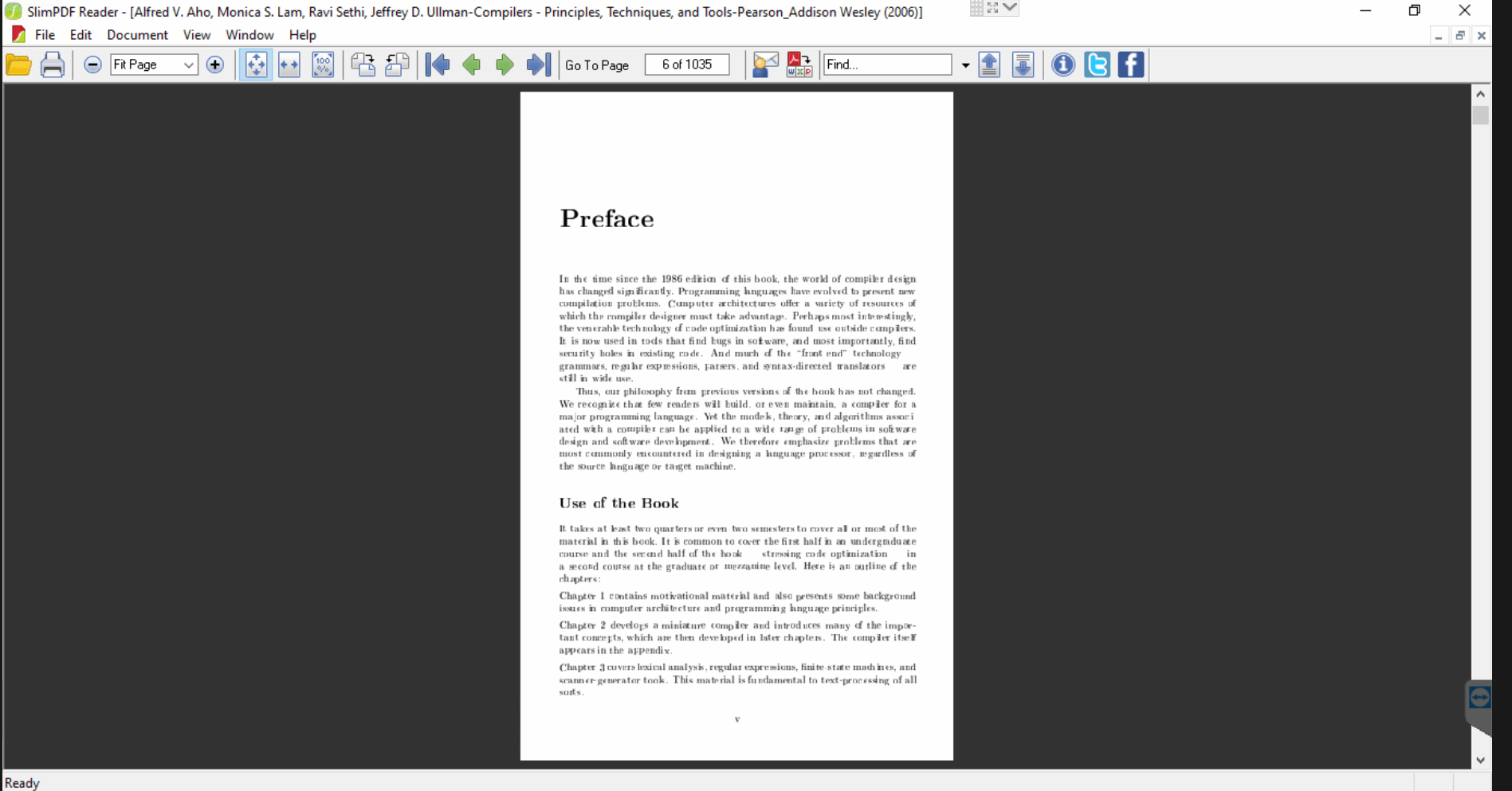
Smallpdf es un conversor y editor de PDF gratuito que permite convertir archivos PDF a muchos otros formatos de archivo. Smallpdf es una herramienta web que convierte documentos PDF en diferentes formatos, como JPEG, PNG, TIFF, etc. Dispone de todas las herramientas necesarias para realizar acciones en PDF. El software es totalmente gratuito y permite acceder a los archivos desde cualquier dispositivo con acceso a Internet. Smallpdf también viene con una interfaz intuitiva que facilita el proceso de lectura. Los usuarios tienen un control total sobre los archivos PDF tanto para leerlos como para personalizarlos según sus necesidades. Accede a tu cuenta gratuita para almacenar y acceder a archivos pdf en todos los dispositivos
Algunas de las ventajas de utilizar SmallPDF son:
El servicio está disponible en muchos idiomas, por lo que es accesible para todos.
Tienes que abrir el sitio web de SmallPDF y seleccionar "Archivo PDF", o arrastrar y soltar el archivo para abrir y ver archivos PDF.
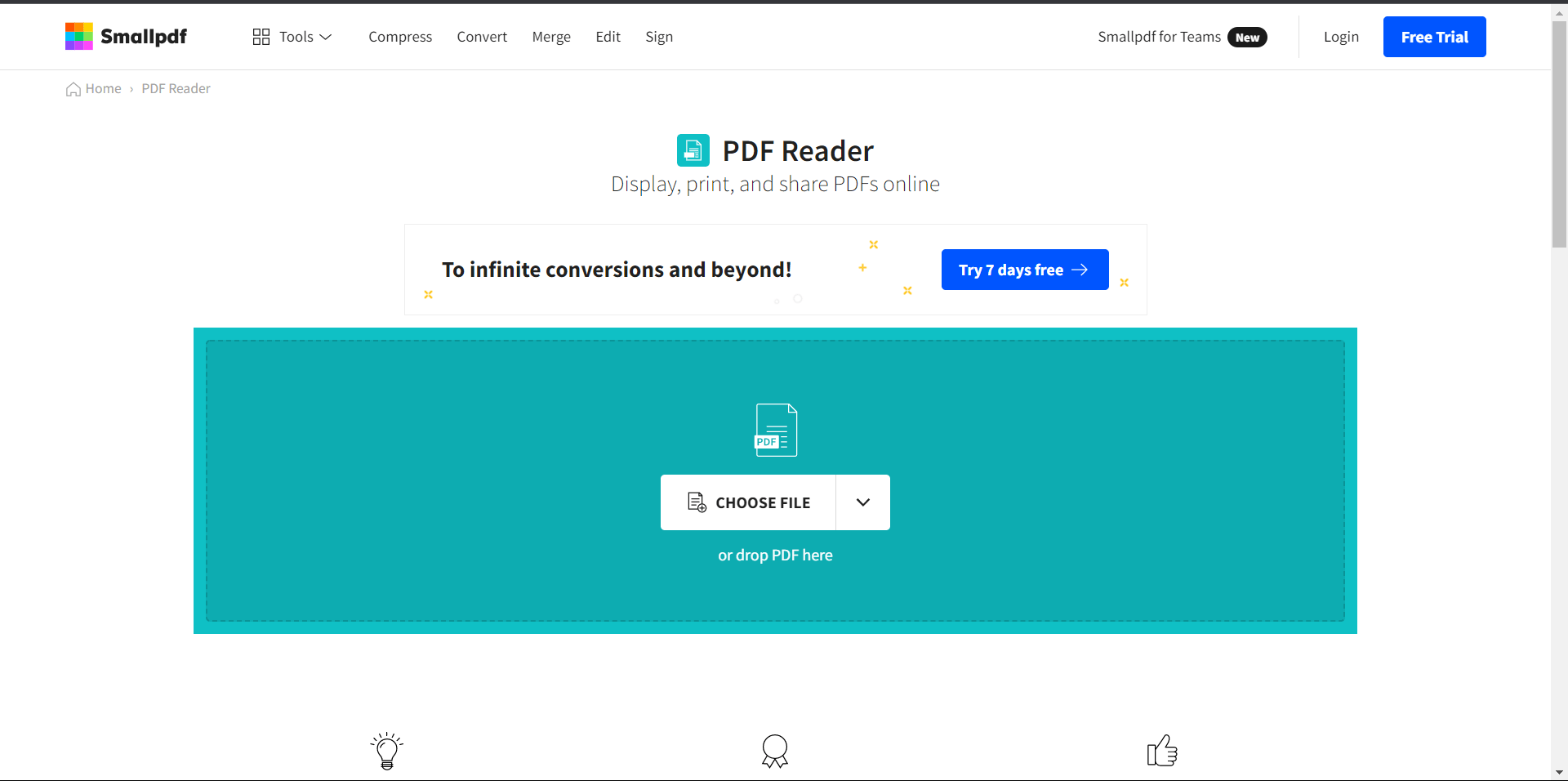
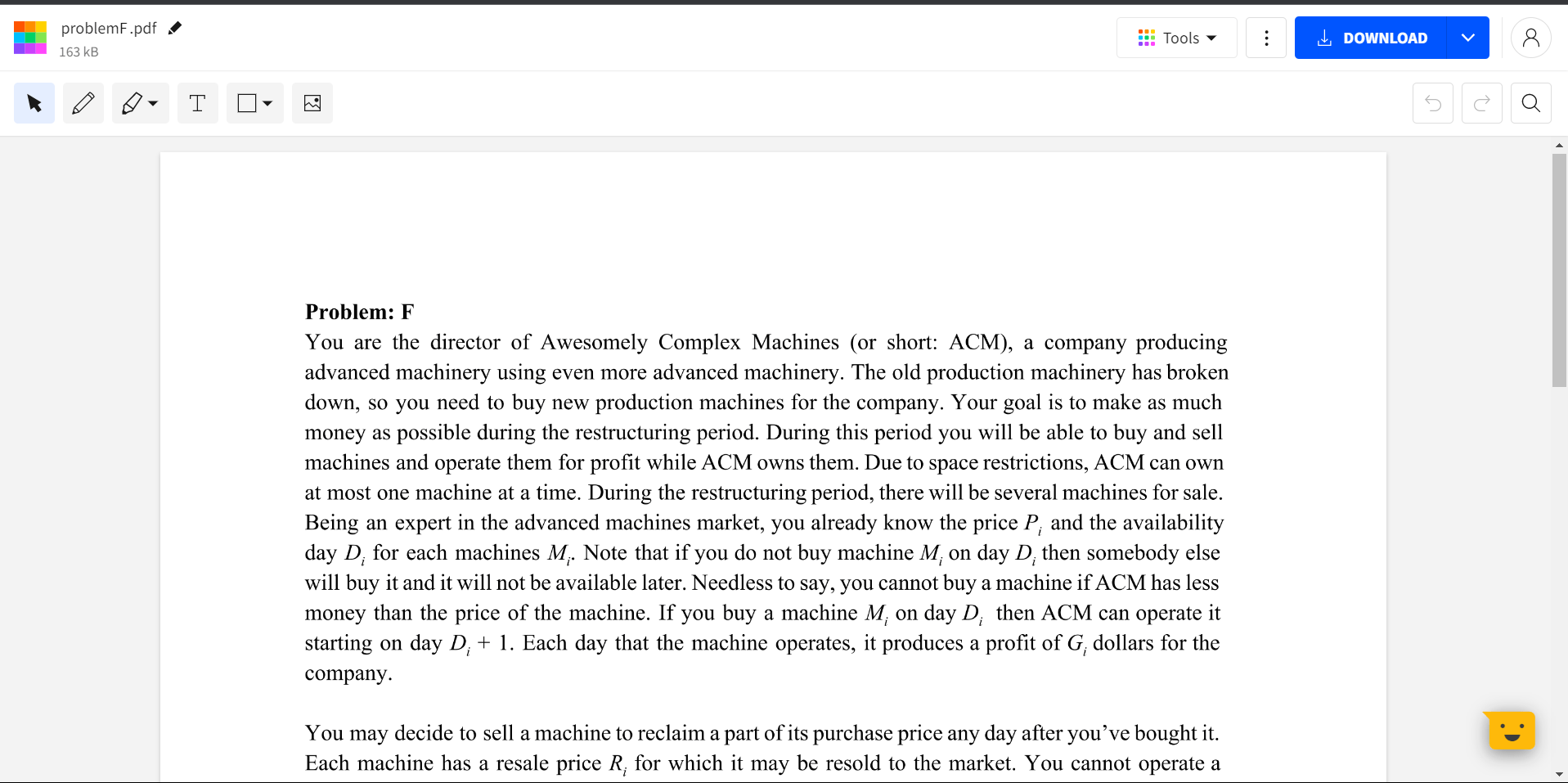
DocFly es un lector de PDF rápido, en línea y gratuito que te permite leer y compartir archivos PDF en la web. Es una forma rápida y sencilla de ver archivos PDF en la web sin necesidad de descargar nada. El equipo de DocFly ha estado trabajando en este proyecto durante los últimos tres años, y se lanzó oficialmente en julio de 2018. DocFly tiene una interfaz sencilla e intuitiva que puede utilizar cualquier persona que busque lectores de PDF gratuitos en línea.
Puede utilizar DocFly para crear PDF como nuevos documentos o abrir uno existente desde tu ordenador. Si necesita anotar documentos con notas adhesivas o resaltados, DocFly le ofrece varias herramientas para hacerlo. También puedes añadir anotaciones de audio y grabaciones de voz si es necesario. DocFly también le permite compartir sus documentos con otras personas enviándolos por correo electrónico o incrustándolos en cualquier sitio web: perfecto para la colaboración.!
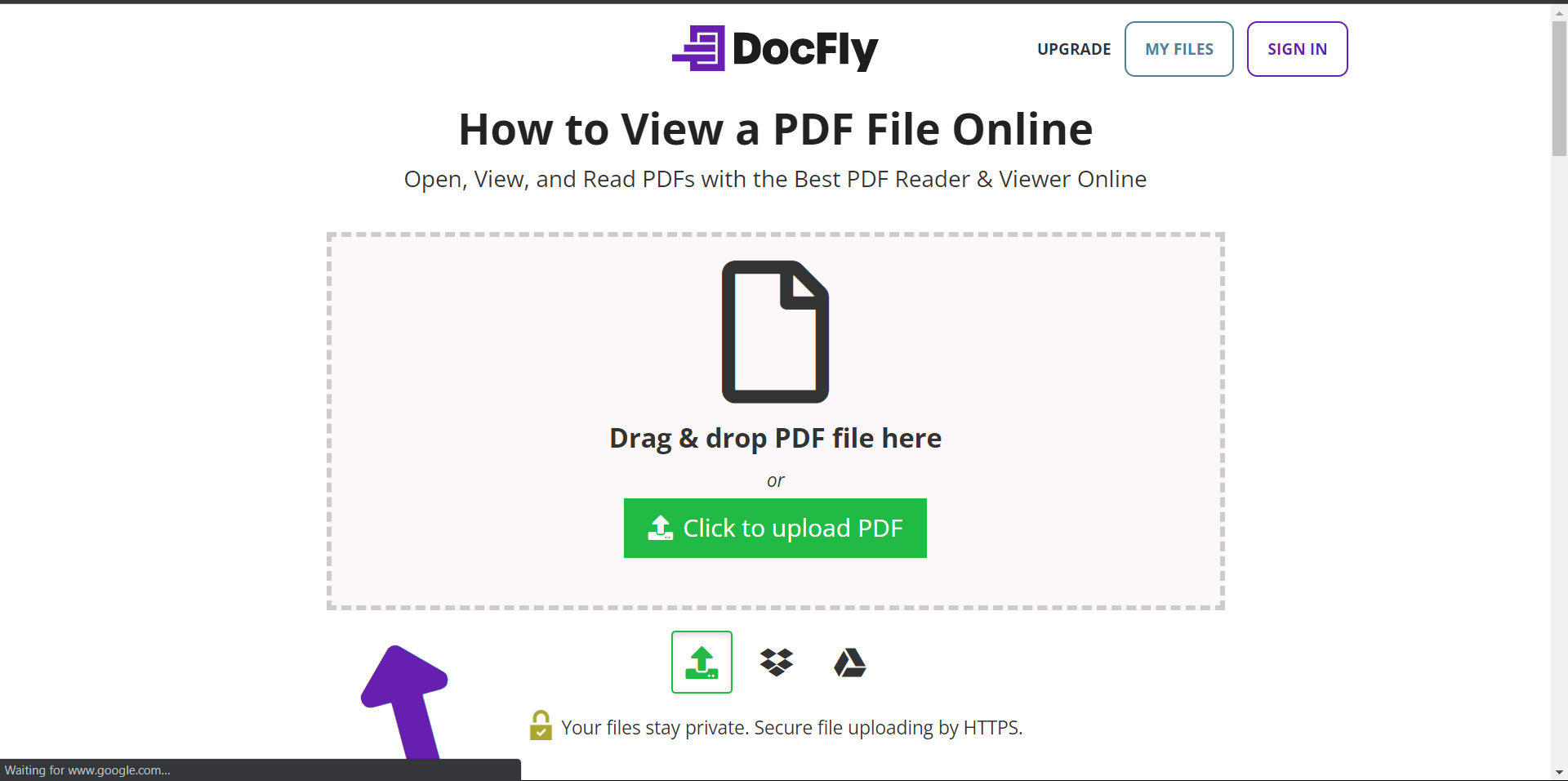
Soda PDF es un lector y editor de PDF gratuito que permite a los usuarios crear, editar, firmar y compartir documentos PDF en Internet. El software está disponible como aplicación de escritorio para Windows, macOS y Linux o como versión basada en navegador en la web.
Entre las funciones de Soda PDF se incluyen:
Compartir los documentos editados o firmados por correo electrónico o mensajería instantánea.
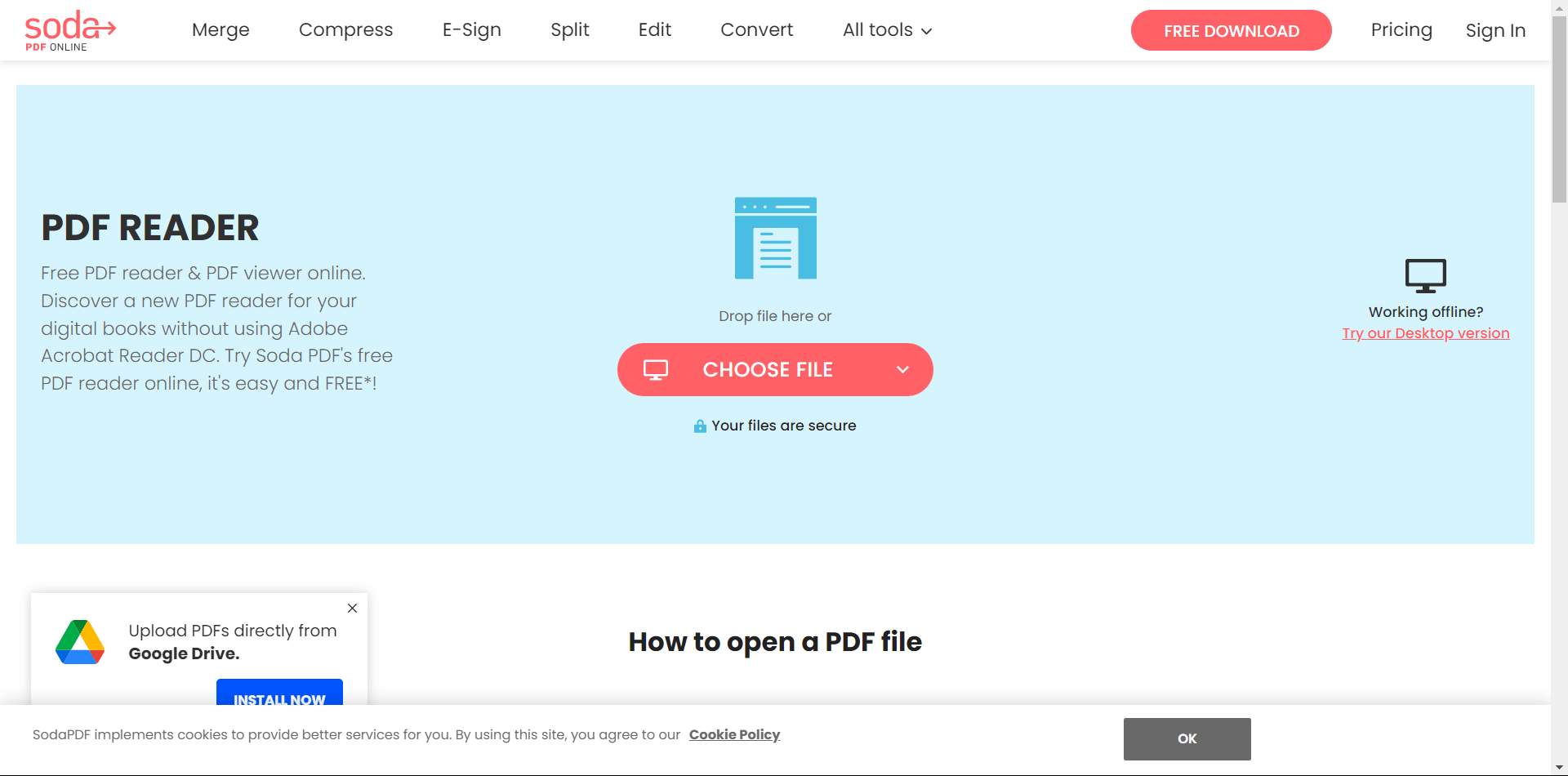
Si eres desarrollador de software, IronPDF es la elección perfecta para las operaciones relacionadas con PDF. IronPDF es una suite de productividad para documentos PDF que proporciona a los desarrolladores las herramientas necesarias para convertir pdf en imágenes, extraer texto y contenido multimedia, crear PDF con capacidad de búsqueda y buscar elementos específicos. Extraer texto de archivos PDF nunca ha sido tan fácil con nuestra nueva tecnología OCR. Claro que antes había que lidiar con los espacios en blanco, el formato o los caracteres UTF-8, pero estos ya no son problemas.
Si desea ver y editar un archivo PDF en su programa, puede utilizar la biblioteca IronPDF. Le ofrece muchos tipos de operaciones relacionadas con PDF, incluida la firma de documentos. Puedes crear pdfs, editar pdfs y convertir pdfs usando IronPDF. Proporciona todos los documentación necesarios para ver los códigos relacionados que permiten comprender el proceso. Puede utilizar la función prueba gratuita para probarlo a fondo según sus necesidades.
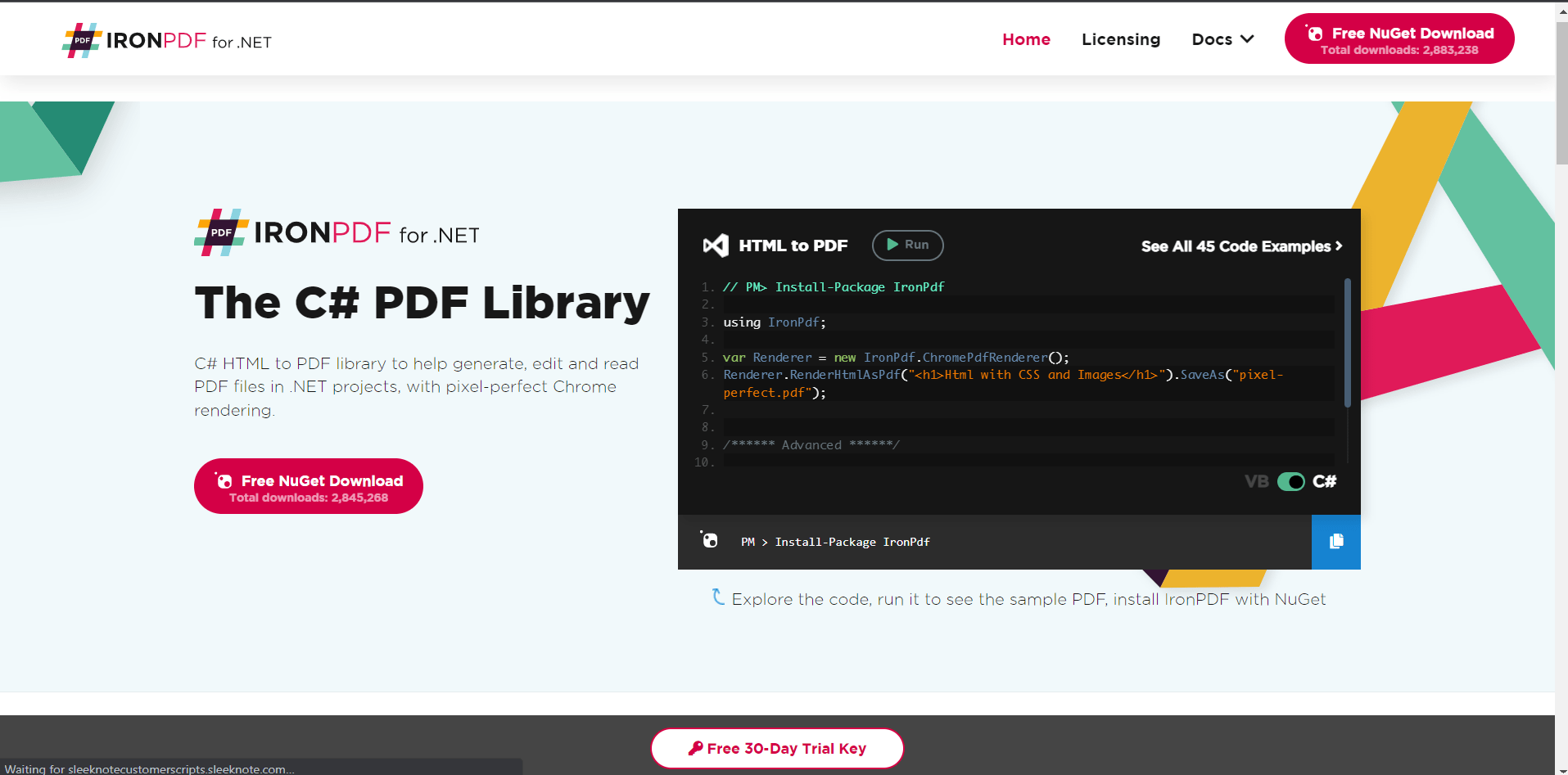
Veamos cómo podemos utilizar IronPDF para ver documentos PDF existentes:
También puede utilizar un bucle for para extraer texto e imágenes página por página.
Para comprender mejor este proceso, consulte este documento oficial tutorial.
9 productos API .NET para sus documentos de oficina








